Knowledge Base
AVM Content
- FRITZ!Box 7690
- FRITZ!Box 7682
- FRITZ!Box 7590 AX
- FRITZ!Box 7590
- FRITZ!Box 7583 VDSL
- FRITZ!Box 7583
- FRITZ!Box 7560
- FRITZ!Box 7530 AX
- FRITZ!Box 7530
- FRITZ!Box 7520
- FRITZ!Box 7490
- FRITZ!Box 7430
- FRITZ!Box 7390
- FRITZ!Box 7360
- FRITZ!Box 6890 LTE
- FRITZ!Box 6850 5G
LAN-toegang voor gasten in FRITZ!Box configureren
Met de LAN-toegang voor gasten kun je je gasten een snelle en veilige internettoegang via de FRITZ!Box aanbieden. De FRITZ!Box configureert hiervoor een netwerk voor gasten dat volledig is gescheiden van het thuisnetwerk. Daardoor hebben apparaten in het netwerk voor gasten geen toegang tot FRITZ!Box en andere apparaten in het thuisnetwerk.
Zo kan bijvoorbeeld je buurman via FRITZ!Powerline je internetverbinding gebruiken zonder dat hij toegang heeft tot je persoonlijk gegevens.
Voorwaarden/beperkingen
- De LAN-toegang voor gasten is niet beschikbaar als de FRITZ!Box wordt gebruikt als Mesh Repeater of in de IP-clientmodus staat.
- IPTV afspelen en enkele functies van de FRITZ!Box (bijvoorbeeld port forwarding, telefonie) zijn niet beschikbaar in het netwerk voor gasten.
- De apparaten in het netwerk voor gasten zijn geconfigureerd voor het automatisch ophalen van IP-instellingen per DHCP.
Opmerking:De configuratieprocedure en informatie over functies in deze handleiding hebben betrekking op het meest recente FRITZ!OS van de FRITZ!Box.
1 Toegang voor gasten configureren
- Klik in de gebruikersinterface van de FRITZ!Box op "Thuisnetwerk".
- Klik in het menu "Thuisnetwerk" op "Netwerk".
- Klik op het tabblad "Netwerkinstellingen".
- Schakel de optie "Toegang voor gasten actief voor LAN 3" in.
- Als je alleen internettoegang wilt toestaan nadat is ingestemd met de gebruiksvoorwaarden op een aanmeldpagina (captive portal), schakel dan de optie "Aanmelding bij de toegang voor gasten alleen toestaan na instemming met de gebruiksvoorwaarden" in.
Opmerking:De captive portal kan worden aangepast onder "Wi-Fi > Toegang voor gasten" om bijvoorbeeld een bedrijfslogo of een redirect naar een website toe te voegen.
- Klik op "Toepassen" om de instellingen op te slaan.
2 Regels opstellen voor internetgebruik via de toegang voor gasten
Alle apparaten in het netwerk voor gasten zijn ondergeschikt aan het toegangsprofiel "Gast" van het ouderlijk toezicht van de FRITZ!Box. Daardoor worden in Duitsland in de standaardinstellingen alle websites geblokkeerd, die door het Duitse federale agentschap voor de bescherming van kinderen en jongeren tegen schadelijke media (Bundeszentrale für Kinder- und Jugendmedienschutz) zijn aangewezen als aanstootgevend of schadelijk voor voor kinderen of minderjarigen.
Je kunt zo nodig het toegangsprofiel "Gast" handmatig wijzigen als je bijvoorbeeld het internetgebruik in het netwerk voor gasten wilt beperken tot bepaalde tijden of als je het bezoeken van bepaalde websites wilt verbieden:
- Klik in de gebruikersinterface van de FRITZ!Box op "Internet".
- Klik in het menu "Internet" op "Filters".
- Klik op het tabblad "Toegangsprofielen" en vervolgens bij het profiel "Gast" op de knop
 (Bewerken).
(Bewerken). - Schakel bij "Tijdsbeperking" bij "Periode" de optie "beperkt" in.
- Klik op de knop "Internetgebruik geblokkeerd" en houd de linkermuisknop ingedrukt terwijl je de muis sleept over de delen van de tabel met de tijden waarop je internetgebruik wilt beperken.
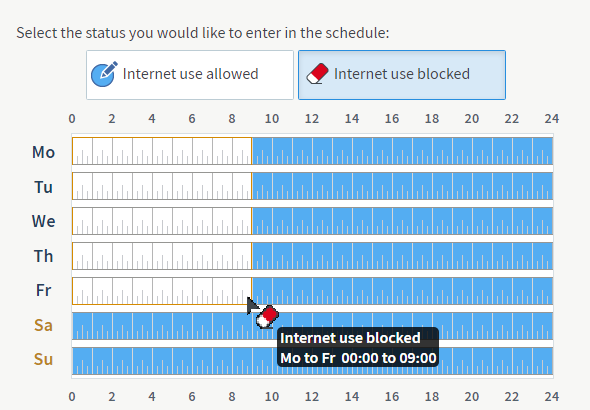
Internetgebruik 's nachts en 's morgens geblokkeerd - Als je bepaalde websites wilt blokkeren, schakel dan de opties "Websites filteren" en "Websites blokkeren" in. Je kunt een eigen lijst met geblokkeerde websites aanleggen of ook uitsluitend websites blokkeren die zijn geïndexeerd door de Bundeszentrale für Kinder- und Jugendmedienschutz (BPjM-module), het Duitse federale agentschap dat verantwoordelijk is voor de bescherming van kinderen en jongeren tegen schadelijke media.
Opmerking:De module "Websites met inhoud die niet geschikt is voor kinderen en jongeren blokkeren" is alleen beschikbaar als onder "Systeem > Regio en taal" Duitsland is geconfigureerd als het land waar de FRITZ!Box wordt gebruikt.
- Klik op "Toepassen" om het toegangsprofiel op te slaan.
3 Bandbreedte van de toegang voor gasten begrenzen
Alle apparaten die met de FRITZ!Box zijn verbonden delen de bandbreedte van de internettoegang. Indien nodig, kun je de bandbreedte voor de toegang voor gasten begrenzen door een deel van de bandbreedte voor apparaten binnen het thuisnetwerk te reserveren.
- Klik in de gebruikersinterface van de FRITZ!Box op "Internet".
- Klik in het menu "Internet" op "Filters".
- Klik op het tabblad "Prioriteren".
- Schakel de optie "Bandbreedte voor het thuisnetwerk reserveren" in.
- Schakel de optie "vaste bandbreedtereservering voor het thuisnetwerk" in en bepaal met de vervolgkeuzelijst hoeveel bandbreedte moet worden gereserveerd.
- Klik op "Toepassen" om de instellingen op te slaan.